Nach dem Upgrade auf Version 16.1 fällt mir kein Unterschied bei der Arbeit mit dem Fujitsu ScanSnap auf. Wo finde ich die genannten Neuigkeiten?
Wenn Sie Office Manager aktualisiert haben, müssen Sie die neue Schnittstelle einmalig aktivieren. Bei einer Neuinstallation geschieht dies automatisch.
Neuigkeiten
Bisher konnten Sie Dokumente nur mit der Scan-Taste am Gerät einlesen. Mit der neuen Schnittstelle kommen zusätzliche Möglichkeiten und Sie können beispielsweise Scanprofile mit unterschiedlichen Einstellungen hinterlegen. Der Scan wird dann aus dem Programm-Menü oder mit der Scan-Taste ausgeführt.
Die bisherige Anbindung über das Importprofil funktioniert weiterhin, deshalb haben Sie nach dem Upgrade erst einmal keinen Unterschied gesehen.
Aktivieren der neuen Schnittstelle
- Klicken Sie im Office Manager-Menü bitte auf .
- Wechseln Sie zur Registerseite Scannen | ScanSnap.
- Klicken Sie auf den Mausschalter ScanSnap-Anbindung einrichten.
Office Manager meldet sich am Scanner als User App an und erstellt einige Beispiel-Profile.
- Nur in Version 16.1.0.523 nötig: Der ScanSnap Manager mus beendet und neu gestartet werden. Sie können dazu auch den PC einmal neu starten.
- Legen Sie ein Dokument in den Scanner.
- Wählen Sie den Menübefehl und klicken Sie auf eines der Beispielprofile:
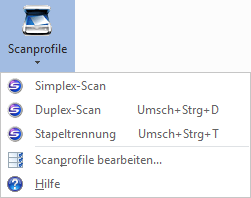
Die Scan-Taste sendet erstellte Dokumente an die voreingestellte Anwendung. Um auch diese mit der neuen Schnittstelle zu verarbeiten,
- klicken Sie mit der rechten Maustaste auf das Tray icon
 und dann auf .
und dann auf . - Wechseln Sie zur Registerseite Anwendung und wählen Sie „Office Manager DMS“ aus. Beachten Sie:
– „Office Manager DMS“ steht für die neue Schnittstelle und
– „Office Manager“ ist die alte Anbindung über das Importprofil. - Wenn Sie dann die blaue Taste am ScanSnap drücken, wird mit den Einstellungen des zuletzt im Office Manager gewählten Profil gescannt.

Falls Sie nach der Aktivierung die Meldung „Fehler beim Initialisieren von ScanSnap direct. CreateScanner = nil“ erhalten, dann müssen Sie den ScanSnap Manager neu starten (wie oben unter Punkt 4 genannt):
Rechtsklick auf das ScanSnap-Icon neben der Uhr und auf „Beenden“ klicken. Dann „ScanSnap Manager“ im Windows Startmenü anklicken.
Oder den Rechner neu starten.
Noch ein Hinweis: Scannen Sie bitte, wie oben im Post beschrieben, mindestens einmal mit einem ScanSnap-Profil im Menü „Erstellen | Scanprofile“. Sie erhalten sonst eventuell eine Zugriffsverletzung beim Scan über die Gerätetaste.